Wissensdatenbank
AVM Inhalt
FRITZ!Repeater per WLAN mit FRITZ!Box verbinden
Sie wollen einen FRITZ!Repeater per WLAN mit der FRITZ!Box verbinden? ✓ So geht es ganz einfach.
Verbinden Sie Ihren FRITZ!Repeater per WLAN mit Ihrer FRITZ!Box, um die WLAN-Reichweite Ihres Heimnetzes einfach und effizient zu erhöhen. Bei Einsatz einer FRITZ!Box mit FRITZ!OS 7 oder neuer wird der FRITZ!Repeater automatisch ins Mesh eingebunden und in der Benutzeroberfläche der FRITZ!Box mit dem Mesh-Symbol  angezeigt. Der FRITZ!Repeater übernimmt dabei alle Einstellungen der FRITZ!Box, z.B. die WLAN-Zugangsdaten und den Gastzugang. Ihre WLAN-Geräte verbinden sich im Mesh automatisch mit dem WLAN-Zugangspunkt, der den besten WLAN-Empfang bietet.
angezeigt. Der FRITZ!Repeater übernimmt dabei alle Einstellungen der FRITZ!Box, z.B. die WLAN-Zugangsdaten und den Gastzugang. Ihre WLAN-Geräte verbinden sich im Mesh automatisch mit dem WLAN-Zugangspunkt, der den besten WLAN-Empfang bietet.
Änderungen im Mesh können Sie künftig einfach in der FRITZ!Box vornehmen. Die FRITZ!Box überträgt die neuen Einstellungen automatisch an den FRITZ!Repeater. Falls Sie dennoch einmal auf die Benutzeroberfläche des FRITZ!Repeaters zugreifen wollen, melden Sie sich mit dem Kennwort der FRITZ!Box an.
In dieser Anleitung beschreiben wir Ihnen, wie Sie Ihren FRITZ!Repeater ganz einfach per Tastendruck (WPS - Push Button Configuration) mit Ihrer FRITZ!Box verbinden.
Falls Sie die Einrichtung manuell vornehmen wollen, gehen Sie wie in der Anleitung FRITZ!Repeater manuell per WLAN mit FRITZ!-Heimnetz verbinden beschrieben vor. Der FRITZ!Repeater wird dabei jedoch nicht ins Mesh eingebunden.
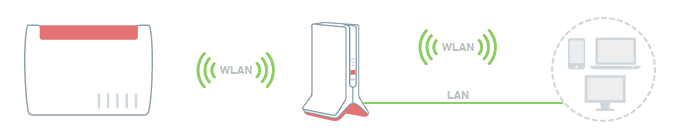
Hinweis:Alle Funktions- und Einstellungshinweise in dieser Anleitung beziehen sich auf das aktuelle FRITZ!OS des FRITZ!Repeaters.
1 Werkseinstellungen des FRITZ!Repeaters laden
Um die folgenden Maßnahmen wie beschrieben durchführen zu können, muss sich der FRITZ!Repeater in den Werkseinstellungen befinden:
- Drücken und halten Sie für ca. 15 Sekunden die Connect-Taste.
- Die Connect-LED signalisiert nun mit abwechselndem Blinken und Leuchten, dass die Werkseinstellungen geladen und der FRITZ!Repeater neu gestartet wird. Der Vorgang kann mehrere Minuten dauern.
- Sobald die Connect-LED mindestens 1 Minute dauerhaft blinkt, ist das Laden der Werkseinstellungen abgeschlossen.
2 FRITZ!Repeater einrichten
Vorbereitungen
Falls in der FRITZ!Box der MAC-Adressfilter aktiviert ist, deaktivieren Sie diesen für die Dauer der Einrichtung, da der FRITZ!Repeater sich ansonsten nicht mit dem 5-GHz-Band verbinden kann. In den Werkseinstellungen der FRITZ!Box ist der MAC-Adressfilter nicht aktiviert:
- Klicken Sie in der Benutzeroberfläche der FRITZ!Box auf "WLAN".
- Klicken Sie im Menü "WLAN" auf "Sicherheit" bzw. auf "Funknetz".
- Falls vorhanden, klicken Sie auf "WLAN-Zugang beschränken".
- Aktivieren Sie die Option "Alle neuen WLAN-Geräte zulassen". Falls die Option nicht angezeigt wird, aktivieren Sie zunächst die Erweiterte Ansicht.
- Klicken Sie zum Speichern der Einstellungen auf "Übernehmen".
FRITZ!Repeater als WLAN-Brücke einrichten
- Stellen Sie den FRITZ!Repeater für die Einrichtung in der Nähe der FRITZ!Box auf.
- Warten Sie ca. 1 Minute, bis der FRITZ!Repeater gestartet ist und die Connect-LED blinkt.
- Drücken Sie kurz (ca. 1 Sekunde) die Connect-Taste des FRITZ!Repeaters. Nach dem Loslassen der Taste fängt die Connect-LED an, schnell zu blinken.
- Innerhalb von 2 Minuten: Drücken und halten Sie die Connect-Taste der FRITZ!Box, bis die Connect-LED (vgl. Tabelle) aufleuchtet bzw. anfängt, zu blinken. Eventuell blinken oder leuchten zusätzlich noch weitere LEDs.
FRITZ!Box-Modell Connect-Taste Connect-LED FRITZ!Box 6690, 5690, 4060 Connect Connect FRITZ!Box 6860 Connect WLAN FRITZ!Box 7690, 7682, 7590 (AX), 7530 (AX), 7520, 7510, 6890, 6850, 6670, 6660, 5590, 5530, 4050 Connect / WPS Connect / WPS FRITZ!Box 6591, 6590 Connect / WPS WLAN / DECT FRITZ!Box 7490, 7430, 5491, 5490 WLAN WPS WLAN / Info FRITZ!Box 6490, 6430 WLAN WPS WLAN / DECT FRITZ!Box 7560, 7362 SL WLAN WLAN / DECT FRITZ!Box 7583, 7582, 7581, 7580 WPS WLAN / Info FRITZ!Box 6820, 4040, 4020, 3490 WPS WLAN - Ca. 5 Sekunden, nachdem die LED für die Verbindungsqualität leuchtet, ist die Einbindung ins Mesh abgeschlossen.
3 FRITZ!Repeater optimal positionieren
Für eine optimale Reichweitenerhöhung benötigt der FRITZ!Repeater eine schnelle und stabile WLAN-Verbindung zum Mesh Master:
- Positionieren Sie den FRITZ!Repeater so, dass die LED für die Verbindungsqualität grün und nicht orange leuchtet. Tipps zur Positionierung finden Sie in der Anleitung FRITZ!Repeater optimal positionieren.